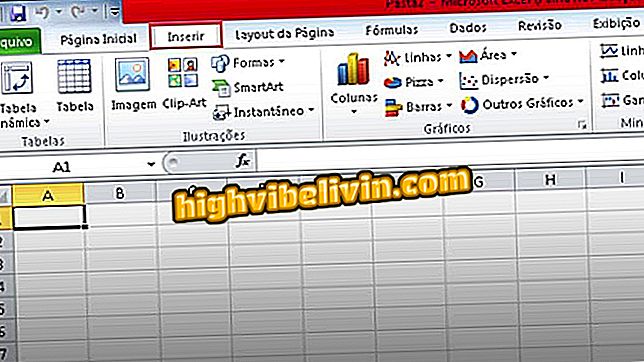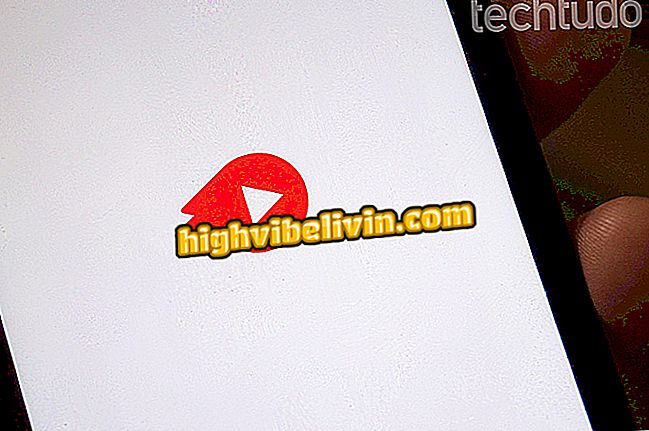YouTube: Menonton video di sudut layar saat menggunakan situs lain (mode PIP)
Chrome, dimulai dengan versi 70, dapat menyorot video untuk ditonton dalam mode Picture in Picture (PIP) di PC. Fitur ini awalnya hanya mendukung YouTube, tetapi situs lain diharapkan untuk menambahkan dukungan untuk fitur tersebut. Video unggulan ditampilkan pada pemutar mengambang di luar browser, yang tumpang tindih dengan aplikasi lain.
Chrome di seluler: enam fungsi yang sedikit orang ketahui
Dalam tutorial berikut, lihat cara menonton video YouTube dalam mode PIP di Chrome. Prosedur ini dilakukan dalam versi browser untuk macOS, tetapi tips ini juga berlaku untuk pengguna Windows atau Linux PC. Pelajari cara meningkatkan Chrome ke versi 70.

Pelajari cara menonton video YouTube dalam mode PIP di Chrome
Ingin membeli ponsel, TV, dan produk diskon lainnya? Tahu Bandingkan
Langkah 1. Di YouTube, buka halaman video yang ingin Anda tonton dalam mode PIP. Kemudian, klik kanan di atasnya. Menu konteks YouTube akan muncul;

Klik kanan pada video
Langkah 2. Klik kanan lagi. Kali ini menu baru akan muncul. Di dalamnya, klik "Gambar-dalam-gambar";

Mengaktifkan mode PIP
Langkah 3. Pemain akan disorot dan ditampilkan di sudut kanan bawah layar. Anda dapat mengklik batas dan seret untuk mengubah ukuran, jeda, dan lanjutkan video. Untuk keluar dari mode PIP, cukup klik pada "x".

Video berjalan dalam thumbnail melalui aplikasi lain
Di sana! Nikmati kiat untuk menonton video YouTube sambil melakukan tugas lain di PC Anda.
Google Chrome lambat: bagaimana cara kembali normal? Lihat di Forum.

Cara mengunduh video dari YouTube dengan Videoder oleh PC